Ergebnis |
Mit diesen Befehlen können Sie Längen und Richtungen einfach und schnell konstruieren.
Ausführung |
Eingabe mit Standardwinkeln (0,45,90...)
| 1. | Wählen Sie den Wandbefehl aus. |
| 2. | Setzen Sie das erste Wandeck. |
| 3. | Bewegen Sie die Maus in die Richtung in die Sie die Wand platzieren wollen. Bei den Standartwinkeln (0°, 45°, 90°, 135°, 180°, 225°, 270°, 315°) wird die Wand automatisch gefangen oder |
| 4. | drücken Sie die Pfeiltasten in die Richtung in die Sie die Wand platzieren wollen. |
| 5. | Tippen Sie nun den Wert ihrer Wandlänge ein. |
| 6. | Bestätigen Sie die Eingabe mit Enter. |

In den Grundeinstellungen - Objektfang und Raster können Sie weitere Winkel hinzufügen, die gefangen werden sollen.
Direkt Eingabe
| 1. | Wählen Sie den Wandbefehl aus. |
| 2. | Setzen Sie das erste Wandeck. |
| 3. | Drücken Sie nun die TAB-Taste um in die Direkt Eingabe zu gelangen. Sie können nun mit der TAB-Taste zwischen den Werten wechseln. |
| 4. | Geben Sie die gewünschte Länge der Wand ein(a). Der fixierte Radius erscheint als Hilfslinie(b). |
| 5. | Definieren Sie nun die Neigung der Wand in der Direkt Eingabe. Der Winkel ist nun fixiert(c). |
| 6. | Geben Sie einen Wert für die Länge der Wand ein(d). |
| 7. | Mit Enter bestätigen Sie die Eingabe und die Wand wird platziert. |
ACHTUNG! In den Grundeinstellungen - Cursor und Marker können die Funktionen der TAB Taste mit der F5 Taste getauscht werden.
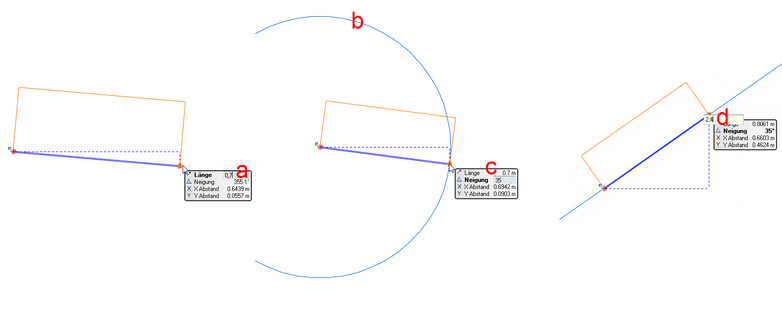
Unterbefehle |
Es stehen keine Unterbefehle zur Verfügung.
Verwandte Themen |